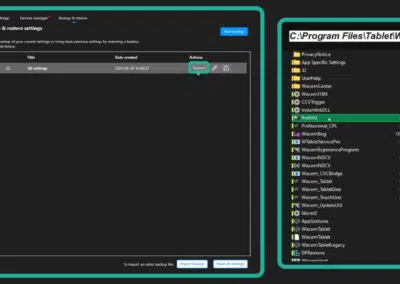A Wacom One é completa para que você possa criar e trabalhar de maneira rápida e eficiente.
Ela vem em uma caixa muito bem estruturada, com instruções claras e diagramas intuitivos. O tablet vem embalado em um envelope de tecido, e acompanhado por um cabo único com conectores HDMI e USB (que a Wacom chama de “Cabo em forma de X”), que é muito prático.
Além do monitor também estão inclusos na caixa um guia de início rápido, um manual, fonte de alimentação e três pontas (nibs) extras para a caneta. A Wacom também oferece um pacote de software, que não está na caixa mas pode ser baixado gratuitamente. Ele é composto pelo Bamboo Paper, Adobe Premiere Rush e uma licença de até seis meses do Clip Studio Paint Pro.
A experiência de instalação é algo que a Wacom faz muito bem há 35 anos. Basta plugar a Wacom no computador, plugar a fonte na tomada (aqui o destaque vai para o plug adaptável para vários tipos de tomada diferentes), entrar na URL indicada no guia de início rápido e o site já reconhece o tablet e te dá o passo a passo para baixar e instalar o driver mais atual. A mesma URL tem um guia em vídeo e um passo a passo para a instalação.
A caneta
Embora a Wacom normalmente ofereça retrocompatibilidade entre suas canetas, a usada na Intuos Draw (Wacom Pen 4k) e a da Wacom One (também com sensibilidade a 4.096 níveis de pressão) não conversam com o tablet uma da outra.
Um detalhe interessante é que essa caneta não tem o compartimento de pontas nela, como outros modelos da Wacom. As 3 pontas reserva ficam na Wacom One, em um compartimento ao lado do pé direito do monitor interativo.
Os pontos fracos da caneta são o botão único — configurado de fábrica como o botão direito do mouse, mas que pode ser personalizado — ao invés dos dois botões dos outros modelos de caneta da Wacom, e a ausência da borracha, o que pode atrapalhar um pouco o fluxo de trabalho de criativos que usam bastante a borracha da caneta no seu dia a dia.
Um pequeno detalhe que eu gostei bastante é que o suporte em tecido para a caneta é mais confortável que nos tablets anteriores.
O monitor interativo
Para mover o cursor você tem que deixar a caneta “flutuar” a alguns milímetros da tela, e tocá-la para fazer a ação acontecer. Particularmente gosto disso, pois reduz a possibilidade de erro por toques acidentais na tela com a lateral da mão.
Separamos para você 3 vídeos INCRÍVEIS mostrando o que vem na caixa da sua nova WACOM ONE.